Информационная безопасность сегодня заботит не только директоров крупных компаний, но и обычных пользователей. На каждый компьютер в обязательном порядке устанавливаются антивирусы и межсетевые экраны. Однако одной инсталляции компонентов недостаточно. Они всегда требуют грамотной настройки. В данной статье речь пойдет о программе Windows Firewall Control. Данная утилита представляет собой дополнение к стандартному брандмауэру. С ней работать со встроенными в ОС средствами пресечения доступа станет комфортнее.
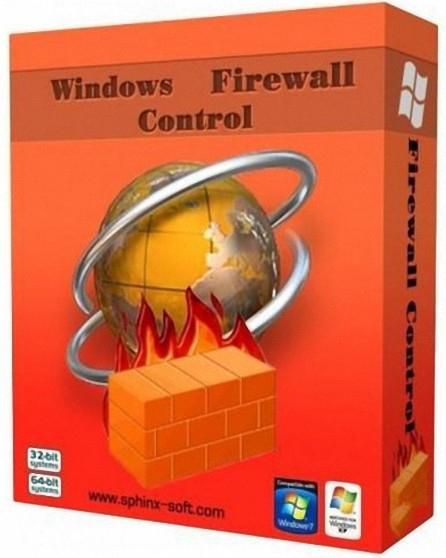
Введение
Программы, подобные брандмауэру, препятствуют проникновению посторонних элементов через интернет. Также они не позволяют использовать сеть приложениям, установленным на ПК. Обычно Windows уже настроена для комфортной работы, но редко позволяет выполнять глубокую конфигурацию встроенных элементов. Когда необходимо запретить или разрешить доступ приложений к мировой сети, начинающие пользователи полностью доверяют брандмауэру. Если же требуется тотальный контроль за установленными программами и их полномочиями, стоит использовать Windows Firewall Control.
Надо сказать, что описываемая утилита не добавляет новых функций и алгоритмов, а предоставляет комфортный доступ к конфигурации брандмауэра. Приложение полностью совместимо со всеми современными операционными системами семейства Windows: как с домашними, так и с серверными. Программа может фильтровать трафик, работая в 4 разных режимах. Интерфейс утилиты прост и понятен. Поэтому ее можно рекомендовать пользователю любого уровня. Демонстрационная версия утилиты не ограничена временем использования, поэтому приложение очень популярно. Однако надо заметить, в этом случае оно позволит изменить настройки фаервола, но не будет выводить на дисплей визуальные оповещения. Для снятия ограничений потребуется заплатить разработчику около 700 рублей.
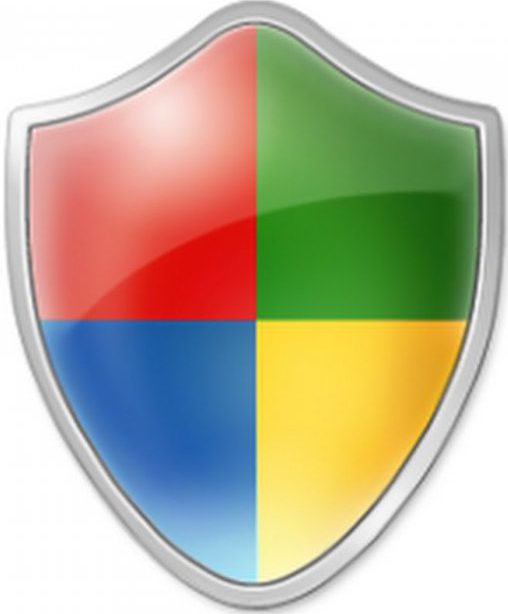
Установка
Процесс инсталляции не требует специальных навыков. Достаточно только запустить установщик с повышенными правами. Надо упомянуть, что программа создаст ярлыки во всех основных разделах и автоматически запишет себя в автозагрузку. Это позволит ей включаться после каждого старта системы. После запуска Windows Firewall Control не раскрывает окон, а просто отображает значок в системном трее. Щелкнув по нему дважды, на экране вы увидите панель, которая может использоваться для выбора уровня фильтрации, выполнения конфигурации или использования других встроенных инструментов.
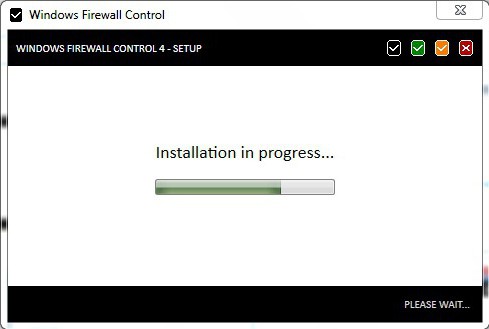
Профили
Ранее упоминалось, что утилита может работать в четырех режимах:
- Уровень высокой фильтрации заблокирует абсолютно всю сетевую активность.
- Средний - ограничит исходящий трафик.
- Низкий - пропустит любое соединение, кроме тех, для которых не заданы специальные настройки фаервола.
- Последний вариант - полное отключение блокировки. Его рекомендуется активировать, если одновременно с этим запущен другой межсетевой экран.
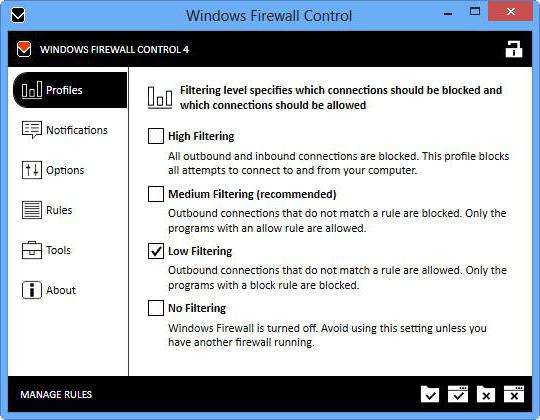
Настройки
Переключение режимов происходит после нажатия на одну из кнопок, располагающихся в нижней части главного окна. Для блокировки приложений используется классический интерфейс проводника Windows. Также программа позволяет создать правило, просто щелкнув мышью по активному окну нужного приложения.
По умолчанию режим работы меняется только по отношению к исходящему трафику общественных и частных сетей. Однако ручные настройки необязательно привязывать к типу подключения. Блокировать же только входящие соединения нельзя. Windows 7 Firewall Control оснащен функцией экспорта и импорта правил внутрь файла. При помощи этого инструмента легко сохранить все настройки, например, перед переустановкой Windows.
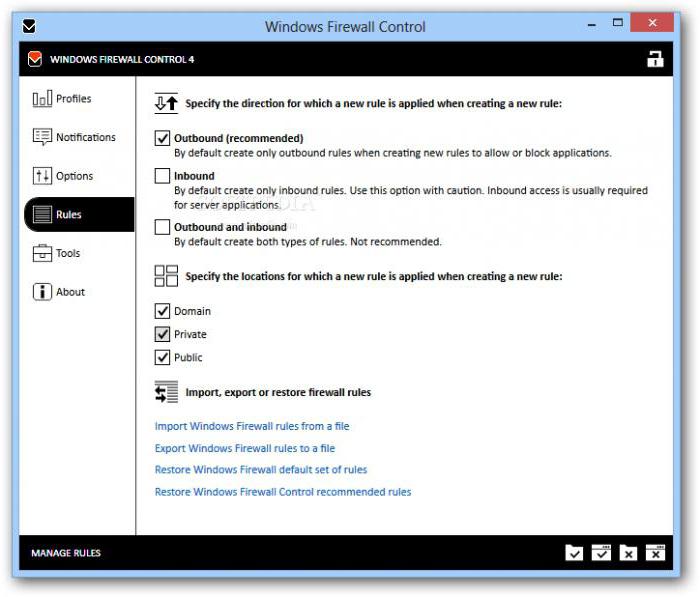
Тонкая конфигурация
Панель управления утилиты запускается из меню "Файервола". Вызвать его можно, нажав правой кнопкой мыши на иконку, расположенную в трее. В окне "Управление правилами" перечислены процессы, которым запрещено либо разрешено использовать сетевые ресурсы. Для наглядности они выделены алым и зеленым.
Программа может добавить несколько пунктов в контекстное меню файлового менеджера, встроенного в операционную систему. Это позволит наиболее быстро блокировать или разрешать доступ к сети приложениям и библиотекам. Windows 10 Firewall Control сохраняет все пользовательские настройки сразу после своего завершения, чем бы оно ни было вызвано. Одновременно режим встроенного брандмауэра переключается на наиболее безопасный. После включения утилита сразу же восстанавливает конфигурацию.
Пользователю разрешено просматривать и изменять настройки правил. При этом конфигурация не ограничивается выбором процесса. Изменению поддаются IP-адреса, порты, службы, протоколы, направление трафика. Пары кликов в Windows Firewall Control достаточно для активирования или отключения правил, их удаления, копирования, объединения. Для минимизации ошибок в утилиту встроена функция запроса недопустимых правил. К тому же допускается фильтрация по многим другим параметрам. Это упрощает навигацию, особенно если приложение установлено давно, и в нём накопилось очень много записей.
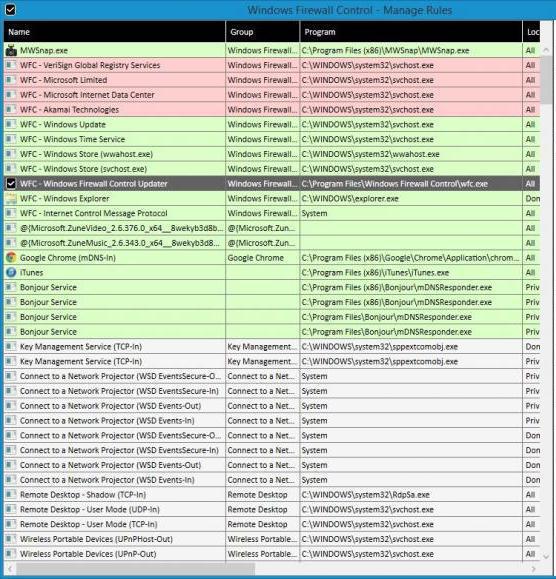
Достоинства и недостатки
Windows 10 Firewall Control работает одинаково стабильно во всех поддерживаемых операционных системах. Зависаний ОС не происходит, сообщения, информирующие об ошибках, появляются крайне редко. Приложение откликается на все действия пользователя за минимальное время. Центральный процессор почти не загружает. При этом справляется со своими обязанностями на отлично. Все созданные правила автоматически защищаются программными средствами. Работа других межсетевых экранов блокируется, чтобы не возникли конфликты. Юзер может настроить использование той или иной конфигурации при определенном событии или по таймеру.
Весь главный функционал активируется с помощью горячих клавиш. Репутация IP-адреса или домена может быть проверена в панели управления. Для ограничения доступа к программе вход в окно настроек защищается паролем. Основным минусом продукта является отсутствие встроенной справочной системы. Несмотря на всю простоту интерфейса, некоторые понятия потребуют объяснений для пользователей, не имеющих опыта работы в подобных утилитах. Функции, оповещающие о новых угрозах, заблокированы в бесплатной версии. Windows Firewall Control на русском не распространяется. Чтобы переключить язык на родной, потребуется скачать файл локализации.




























